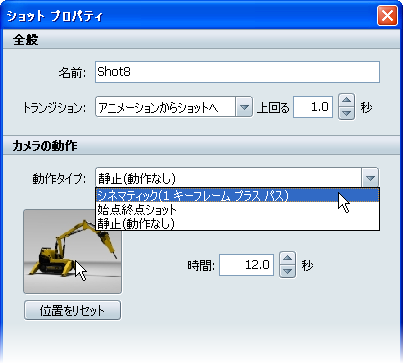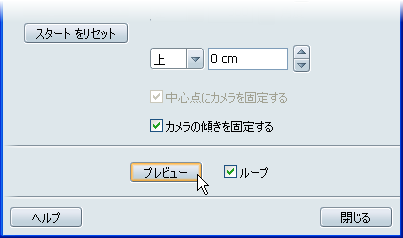シネマティック ショット(1 キーフレーム)を作成する
- キャプチャするビューにカメラを配置します。
([Alt]キーを押しながらマウス ボタンを使用します。)
- [ストーリー] > [ショットを作成] > [シネマティック オービット]を選択します。
既定の動作およびタイミングを使用して、新しい動作ショットが作成されます。
ショット プロパティ ウィンドウが表示されます。
- このウィンドウで、設定をに変更します。
ショット インタフェースに新しいショットがハイライト表示されます。
- [カメラの動作]の設定を変更してショットの動作を調整します。(この手順の末尾の説明を参照してください。)
- ショットのトランジション動作を調整します。詳細は、「 ショットの開始時および終了時のトランジションを追加する」を参照してください。
- ボックスに、ショットの名前を入力します。詳細は、「 ショットを整理する」を参照してください。
- このショットにホットキーの組み合わせを関連付ける場合は、[キー]プルダウン メニューから組み合わせを選択します。
- をクリックすると、結果が表示されます。
ショット オプション(1 キーフレーム)
- 動作タイプ
-
カメラが 1 つのキーフレームを基準にした定義済みのパスに沿って移動するショットをセットアップするには、[シネマティック(1 キーフレーム プラス パス)]でこのメニューを設定します。その他のタイプのショットについては、ショットとはを参照してください。
- カメラの動作設定(キーフレーム位置)
-
ここから開始する: キーフレームの後に動作パスを追加します。
中間点: キーフレームの前後に動作パスを追加します。
ここで終了する: キーフレームで動作パスを終了します。
- カメラの動作設定(動作パス)
-
拡大ズーム、縮小ズーム: キーフレームを拡大表示または縮小表示します。
左へトラック、右へトラック: キーフレームから左または右にトラックします。
上昇/左、上昇/右: キーフレームから左上にまたは右上にトラックします。
オービット: キーフレームを中心に回転しします。オプションで上下の移動を加えることもできます。詳細については、「オービット(シネマティック)ショットを作成、セットアップする」を参照してください。
- 低速/高速
-
このスライダを使用して、カメラの動作速度を設定します。動作を高速にするほど、指定した時間内にカメラの動く距離が長くなります。
- 終了点をリセット
-
キーフレームのカメラ位置を変更できます。[Alt]を押し、マウス ボタンを使用して新たなカメラ位置に移動した後、このボタンを押します。
- 時間
-
ショットの総所要時間を設定します。最初のキーフレームに指定したトランジション時間に応じて、この値により、残りの動作が高速または低速になります。
- 注視点でカメラを固定
-
- ループ
-
このボックスをオンにして、ショットをクリックすると、ショットが繰り返し再生されます。